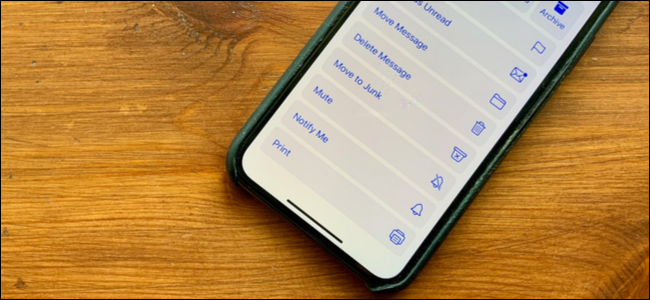
Não há como sair de conversas por e-mail se alguém acidentalmente clicar no botão “Responder a todos”. O que você pode fazer é silenciar a conversa do seu lado para desativar as notificações. Veja como silenciar tópicos em seu iPhone, iPad ou Mac usando o aplicativo Mail.
Como silenciar threads de correio no iPhone e iPad
Para silenciar um tópico em um iPhone ou iPad, você precisa executar o iOS 13 ou iPadOS 13 e superior.
Existem duas maneiras de fazer isso. O primeiro funciona sem nem mesmo abrir o e-mail. Você também pode silenciar uma mensagem no menu de resposta.
Se você estiver na caixa de entrada, deslize para a esquerda em um e-mail e selecione a opção “Mais”.
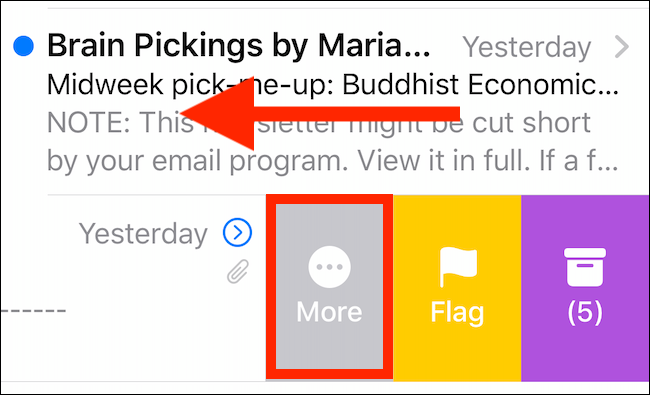
No pop-up, toque no botão “Mudo”.
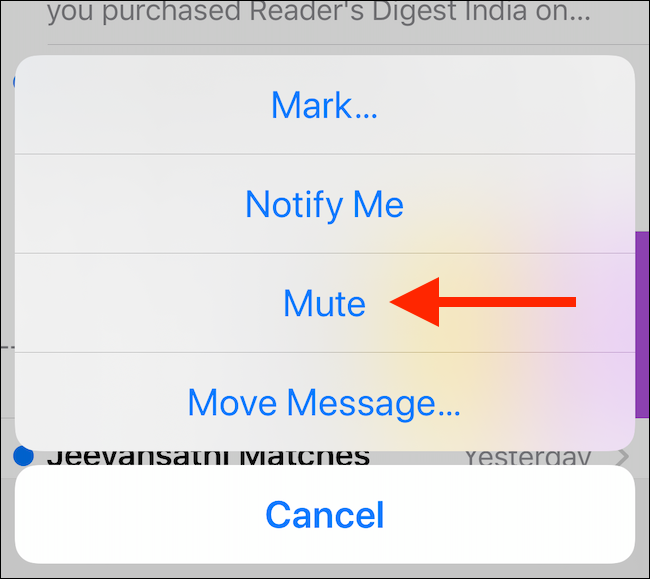
O e-mail agora terá um pequeno ícone de “sino” para informar que o tópico foi silenciado.
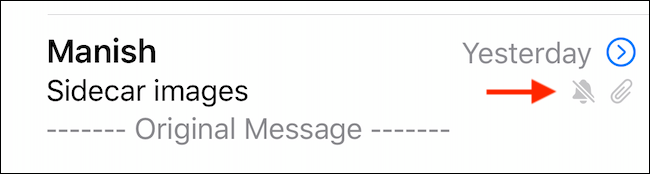
Se o e-mail já estiver aberto, toque no botão “Responder” no canto inferior direito.
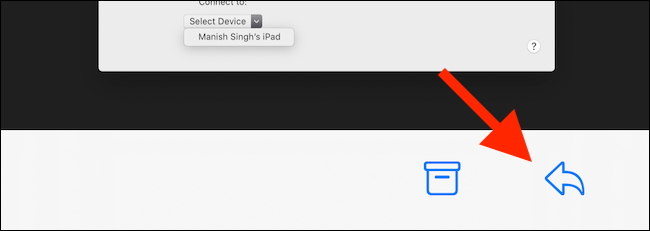
Em seguida, role para baixo um pouco até ver a opção “Mudo”. Toque no botão para silenciar o tópico.
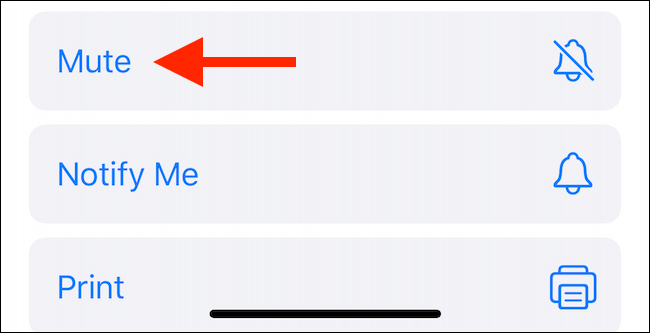
Se você quiser ativar o som do tópico mais tarde, siga o mesmo processo e toque na opção “Ativar o som”.
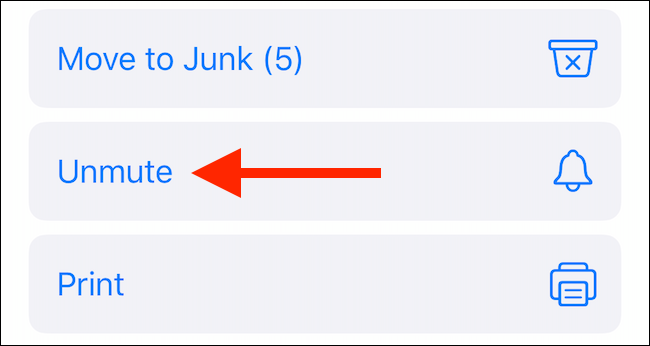
Como silenciar threads de correio no Mac
Abra o aplicativo Mail em seu Mac que está executando o macOS Catalina . Em seguida, selecione um ou vários e-mails. Na barra de ferramentas superior, localize o ícone “Bell” e clique nele.
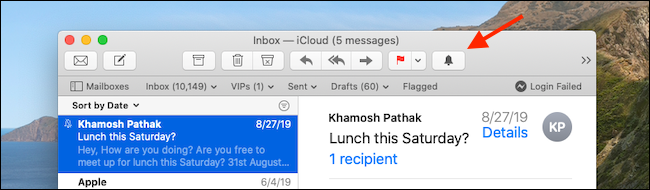
O ícone mudará para um ícone de sino com um traço cruzado. Isso significa que a conversa foi silenciada.
Você também pode silenciar uma conversa clicando com o botão direito em um e-mail na visualização de lista e selecionando a opção “Mudo”.
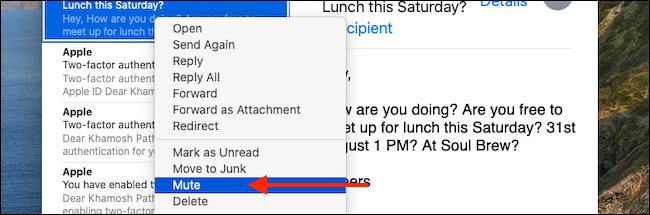
Para reativar o som de um tópico, clique no botão “desativar som” na barra de ferramentas novamente.
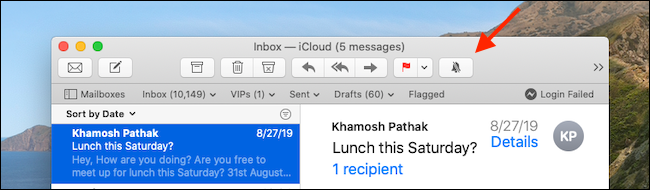
Este é apenas um dos novos recursos do iOS 13 . Dê uma olhada em nossa lista de melhores novos recursos para iOS 13 e, depois de atualizar, certifique-se de experimentar o novo modo escuro .


